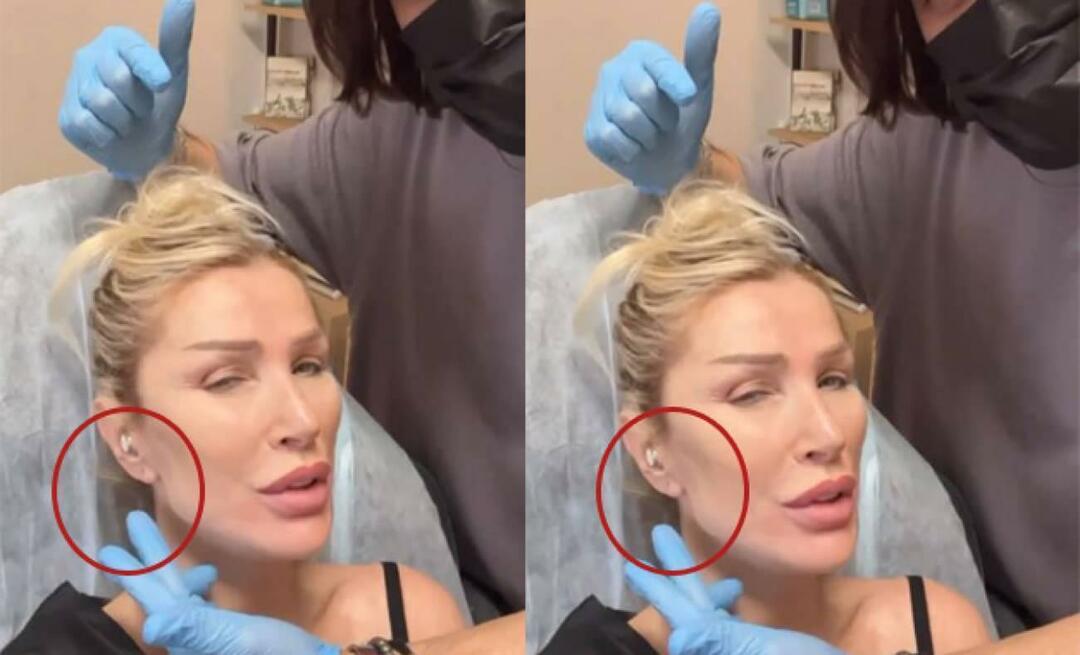Ostatnia aktualizacja

Chociaż pasek zadań w systemie Windows 11 nie zajmuje zbyt dużo miejsca, na małym wyświetlaczu możesz chcieć, aby został automatycznie ukryty.
Pasek zadań w systemie Windows 11 jest domyślnie wyśrodkowany na dole ekranu. Wygląda na to, że Microsoft pozwoli nam tylko na przenieś go do lewego dolnego rogu ekranu. O ile coś się nie zmieni, nie będziesz w stanie przesuń go w prawo, w lewo lub w górę ekranu jak w poprzednich wersjach systemu Windows. Ale jedna rzecz, która jest nadal możliwa, to ukrywanie tego.
Jak ukryć pasek zadań w systemie Windows 11?
Aby rozpocząć, musisz otworzyć ustawienia paska zadań. Aby to zrobić, kliknij prawym przyciskiem myszy pasek zadań i kliknij Ustawienia paska zadań przycisk, który się pojawi.
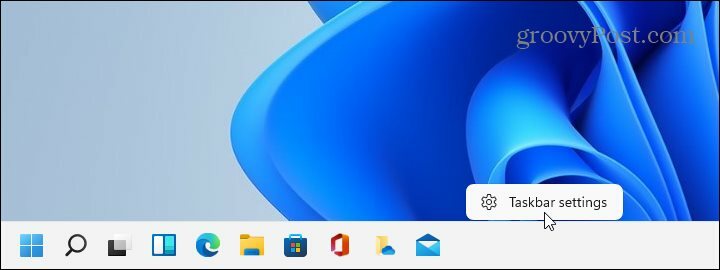
Strona Ustawienia otworzy się w sekcji „Personalizacja”. Przewiń listę i kliknij pasek zadań: “Zachowania paska zadań, piny systemowe" przycisk.
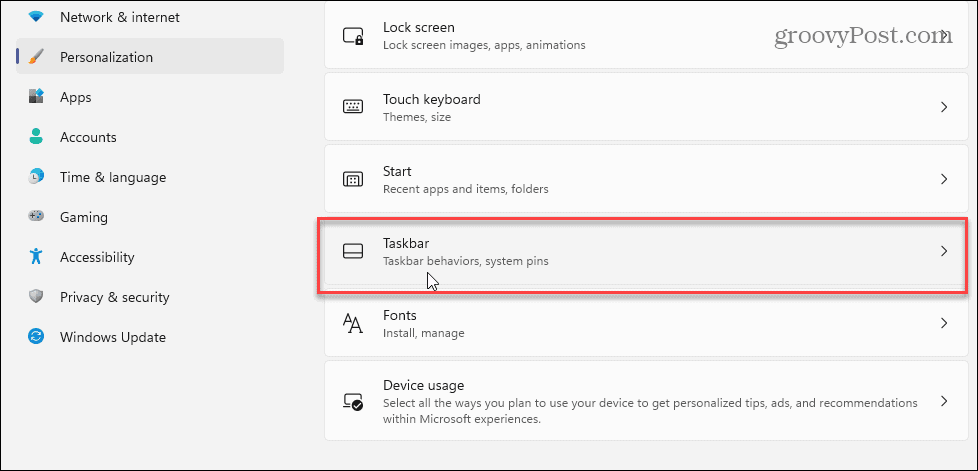
Następnie przewiń w dół i kliknij Zachowania paska zadań (Wyrównanie paska zadań, plakietki, automatyczne ukrywanie i wiele ekranów
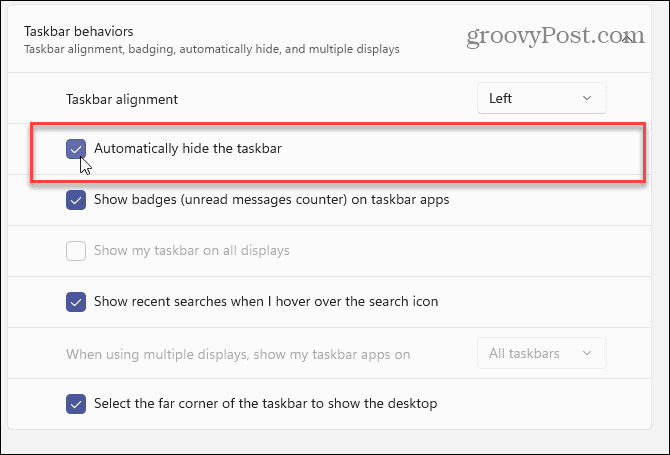
Pamiętaj, że po zamknięciu Ustawień pasek zadań pojawi się na krótko i automatycznie ponownie się ukryje. Na dole pojawi się również „drzew” paska zadań. To ledwo zauważalne. Jeśli przesuniesz mysz w dół ekranu, pasek zadań pojawi się od razu. A potem możesz go używać jak zwykle. Gdy odsuniesz mysz od paska zadań, automatycznie się schowa.
Ukrycie paska zadań pozwala aplikacjom zajmować cały ekran bez przeszkadzania. Pasek zadań zajmuje tylko niewielką część ekranu; mimo to miło jest odzyskać każdy cal powierzchni ekranu – zwłaszcza na mniejszych ekranach.
Więcej informacji na temat paska zadań systemu Windows 11 znajdziesz w naszym artykuł o usuwaniu widżetów. Lub przeczytaj nasz artykuł dalej przypinanie aplikacji z menu Start systemu Windows 11 do paska zadań.
Jak wyczyścić pamięć podręczną Google Chrome, pliki cookie i historię przeglądania?
Chrome doskonale radzi sobie z przechowywaniem historii przeglądania, pamięci podręcznej i plików cookie, aby zoptymalizować wydajność przeglądarki online. Jej jak...
Dopasowywanie cen w sklepie: jak uzyskać ceny online podczas zakupów w sklepie?
Kupowanie w sklepie nie oznacza, że musisz płacić wyższe ceny. Dzięki gwarancjom dopasowywania cen możesz uzyskać rabaty online podczas zakupów w...
Jak podarować subskrypcję Disney Plus za pomocą cyfrowej karty podarunkowej
Jeśli cieszyłeś się Disney Plus i chcesz podzielić się nim z innymi, oto jak kupić subskrypcję Disney+ Gift za...
Twój przewodnik po udostępnianiu dokumentów w Dokumentach, Arkuszach i Prezentacjach Google
Możesz łatwo współpracować z aplikacjami internetowymi Google. Oto Twój przewodnik po udostępnianiu w Dokumentach, Arkuszach i Prezentacjach Google z uprawnieniami...